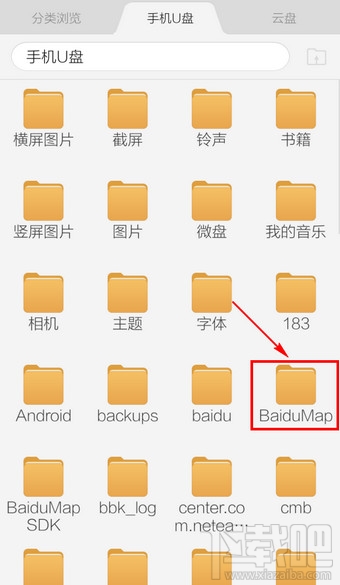gxworks2是一款由三菱公司开发的plc编程工具软件,该软件界面简单清爽,支持梯形、指令表等编程语言,用户使用该软件,可以实现程序编辑、参数设定、网络设定等,大大提高了用户的工作效率。该软件内置仿真程序,在没有硬件PLC的时候,我们可以使用这款软件自带的程序仿真功能,从一定程度上验证编程的正确性。但是这款软件的专业性非常强,所以很多人都不知道怎么使用该软件进行仿真。那么接下来小编就给大家详细介绍一下gxworks2使用仿真功能的具体操作方法,有需要的朋友可以看一看。
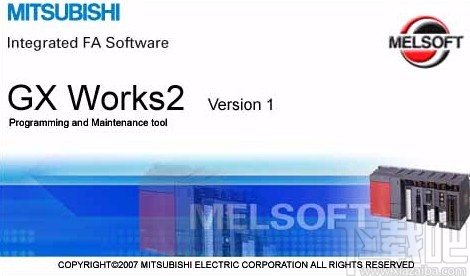
1.首先打开软件,我们在界面左上角找到“工程”选项,点击该选项会出现一个下拉框,在下拉框中选择“新建工程”,在软件中新建一个工程。
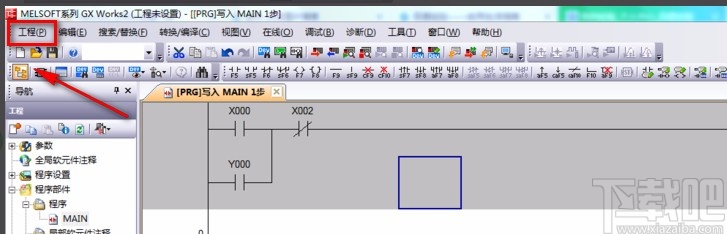
2.接着在界面上方的菜单栏中点击“调试”选项,并在其下拉框中选择“模拟开始/停止”选项。
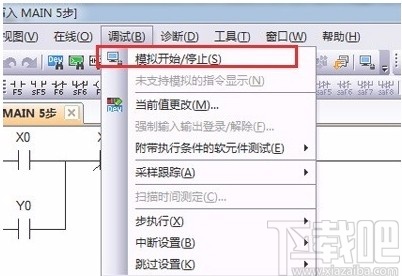
3.然后界面上就会弹出一个PLC写入窗口,等待窗口中出现“PLC写入:结束”字样,再点击窗口底部的“关闭”按钮即可。
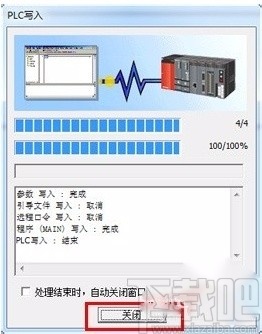
4.这时界面上就会出现一个GX Simulator窗口,在窗口中选择“RUN”或者“STOP”就可以启动或停止仿真。

5.接下来在界面上的操作编辑区中选择梯形图中的元件XO,再点击鼠标右键,在出现的下拉框中选择“调试”选项,并在旁边的子下拉框中选择“当前值更改”。
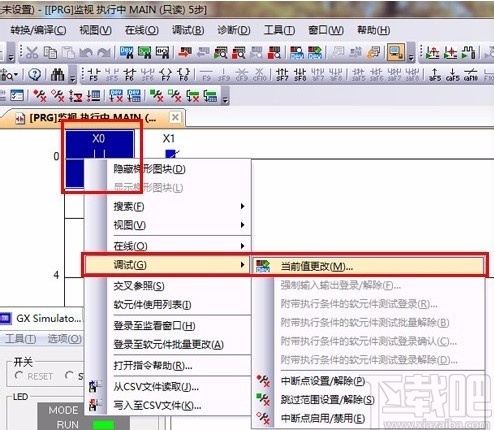
6.随后界面上就会出现一个当前值更改窗口,在窗口中找到“ON”按钮,我们点击该按钮就可以对工程进行修改了。
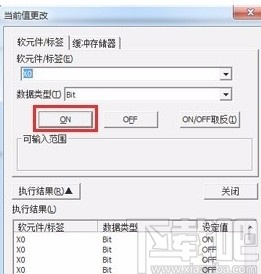
7.最后我们可以在操作编辑区中看到工程发生了一些变化,如下图所示,大家可以作为参考。
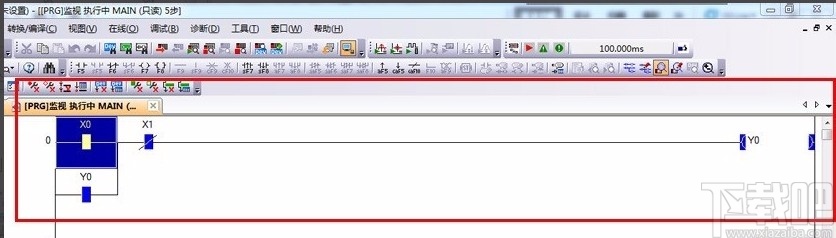
以上就是小编给大家整理的gxworks2使用仿真功能的具体操作方法,方法简单易懂,有需要的朋友可以看一看,希望这篇教程对大家有所帮助。